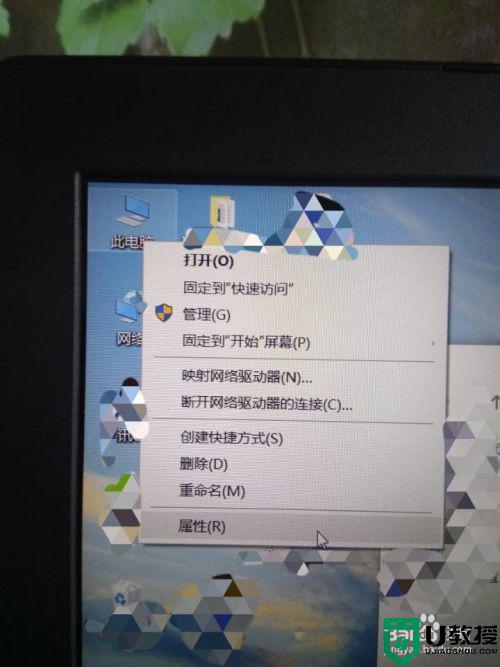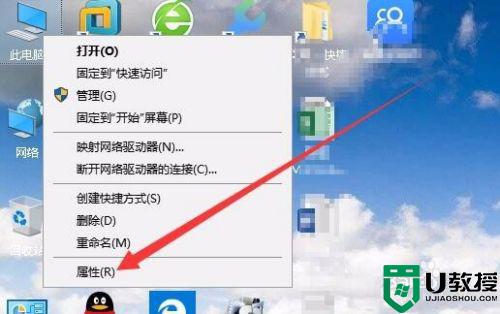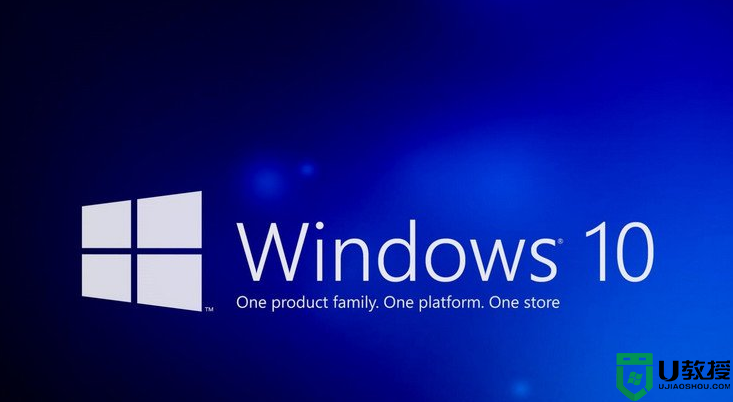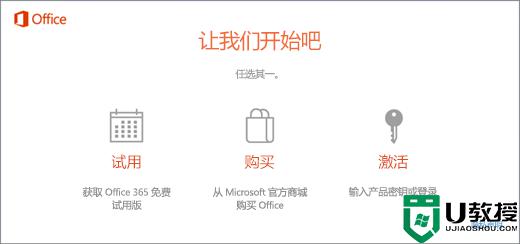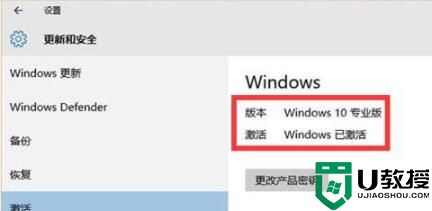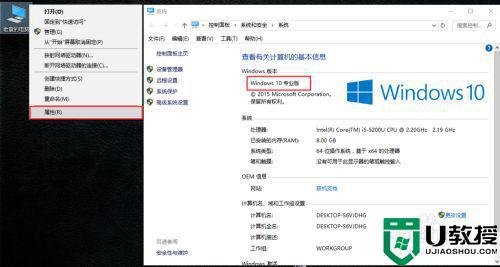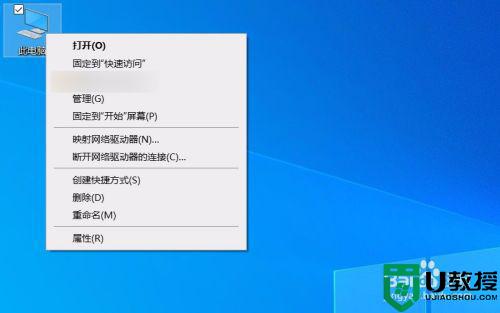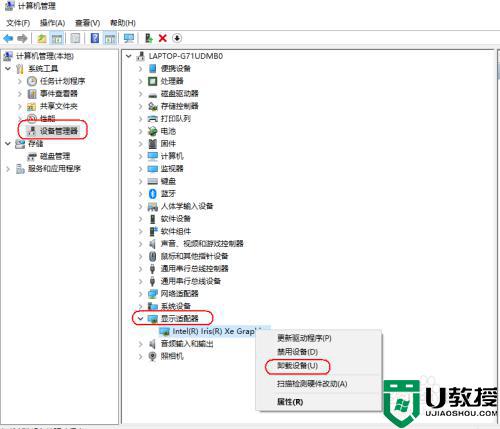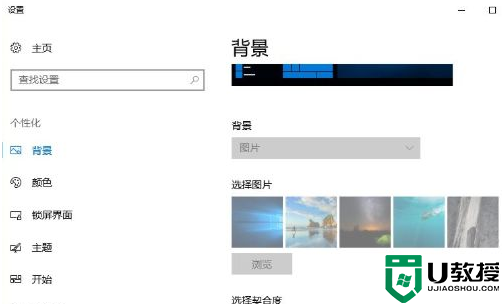win10激活状态在哪里关闭 win10关闭激活状态的解决教程
时间:2022-11-25作者:mei
电脑激活就可以使用所有的功能,很多用户激活了Win10系统,使用过程中发现自己的激活状态时常中断,所以想要关闭激活状态,那么要怎么操作?其实方法很简单,下面几个步骤分享关闭win10激活状态的方法。
解决方法如下:
1、首先按下键盘“win+r”打开运行。
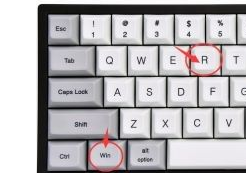
2、输入“powershell”,按下“确定”。
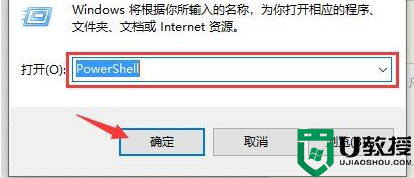
3、输入“Start-Process powershell -Verb runAs”回车确定。
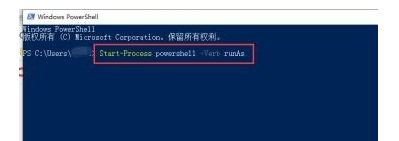
4、然后输入“slmgr /upk”回车确定。
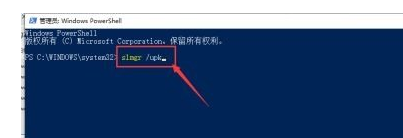
5、最后只要重启电脑就可以关闭激活了。
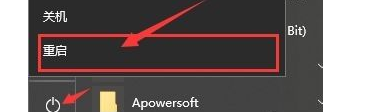
上述分享win10关闭激活状态的解决教程,重启电脑就关闭激活了,有需要的小伙伴一起操作学习。